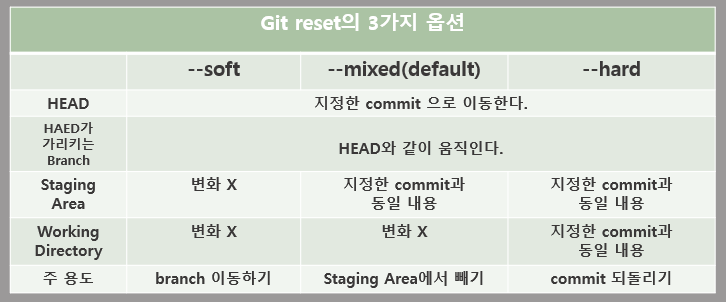Git 명령어 모음
[TOC]
기본 명령어
git init : 저장소 만들기
- 로컬 Git 저장소 설정
git status : 현재 상태 확인
- 현재 작업 중인 파일의 상태 확인
#gst
git add [-A] [<pathspec>...] : 현재 상태 추적
- 파일 변경사항을 인덱스에 추가
#gaa(전체파일 인덱스 추가)
git commit [-m <msg>] : 현재 상태 저장
- 인덱스에 추가된 변경 사항을 이력에 추가
-m옵션을 사용하여 간단하게 이력에 대한 메시지 작성#gc -m <msg>
git log [<options>] [<revision range>] [[--] <path>...] : 이력 확인
- 다양한 옵션을 조합하여 원하는 형태의 로그를 출력할 수 있는 강력한 기능
git reset [<commit>] [--soft | --mixed [-N] | --hard | --merge | --keep] : 이전 상태로 (이력 제거)
- 특정 커밋까지 이력을 초기화
- 바로전이나 n번 전까지 작업했던 내용 취소 가능
- 작업을 했지만 작업한 내용이 필요 없어질 때 사용
- 커밋 아이디는 앞에 7자 정도 복사해도 진행됨
1
git reset 27a00b7 --hard
주의❗️이력이 지워짐
![git reset]()
git revert <commit>... : 이전 상태로 (이력 유지)
- 특정 커밋을 취소하는 새로운 커밋을 만듦
- 기존 이력을 유지
- 특정 버전을 배포했는데 문제가 생기면 문제가 생긴 커밋을
revert함- 빠른 조치 및 롤백
- 다시 원복한 상태로 작업을 이어서 하고 해당 문제를 수정하면 다시 커밋하는 방식으로 사용
1
git revert 306b947
작업 분기
git switch (-c|-C) <new-branch> : 브랜치 생성
git checkout -b <new-branch>와 같은 명령어master 브랜치에서 새 브랜치를 만듦
새 브랜치를 만들 때, 현재 브랜치 기준으로 만들어짐
#gsw <branch-name>-c옵션 : 브랜치 생성과 브랜치 이동을 한번에 수행
git swich <branch-name> : 브랜치 변경
- 브랜치를 이동하는 명령어
git merge [<commit...>] : 브랜치 합치기
작업하고 있는 브랜치를 다른 브랜치와 합치는 명령어
기준이 될 브랜치로 이동후,
merge를 실행#gm [<commit...>]1 2 3
git switch master git merge feature git log
Conflict : 충돌해결
협업을 할때나, 같은 파일을 수정하여 충돌이 발생
충돌을 해결하고 커밋을 하거나, 머지 작업을 취소(
git merge --abort)할 수 있음1 2 3 4 5
<<<<<<< HEAD Main Content ======= Feature Content >>>>>>> feature
충돌이 발생하면 양쪽 브랜치에서 동시에 변경된 사항을 표시 해주는데
<<<<<<<,=======,>>>>>>>이 내용이 충돌이 발생한 지점을 의미한다.HEAD는main브랜치에서 작업한 내용이고 아래는feature브랜치에서 작업한 내용이며. 둘중에 어떤 내용이 맞는지 개발자가 스스로 판단하고 선택해야 한다.충돌을 해결할려면
<<<<<<<,=======,>>>>>>>를 제거하고main브랜치 또는feature브랜치 중 원하는 내용을 선택하고 필요없는 부분은 지우면 된다.
충돌을 해결했다면
git commit에서-m메시지를 입력하지 않고 진행- ✔️ 충돌을 수정한 내용을 자동으로 메시지로 만들기 때문에 따로 입력하지 않아도 됨
GitHub 공유
git remote add <name> <url> : 원격 저장소 연결
로컬 저장소에 원격 저장소를 연결
name은 보통origin을 사용❓ https vs ssh
원격 저장소의 주소를 설정할 때, https와 ssh를 선택할 수 있다. https는 아이디/패스워드 방식을 사용하고 ssh는 개인키와 공개키를 이용한다.
git push [-u | --set upstream] [<repository> [<refspec>...]] : 원격 저장소 저장
설정한 원격 저장소에 로컬 저장소의 모든 commit을 push하여 저장
-u옵션 : push할 때 별다른 원격 저장소 이름을 지정하지 않고git push사용 가능#gp -u origin <branch-name>1
git push -u origin main
git clone <repository> [<directory>] : 원격 저장소 복제
- 원격 저장소를 로컬 저장소로 가져오는 명령어
- 두번째 인자(<directory)>를 입력하면 별도의 폴더 이름을 지정할 수 있으며, 비우면 원격 저장소의 이름을 그대로 사용한다.
git pull [<reository> [<refspec>...]] : 원격 저장소 내용 가져오기
원격 저장소에 변경된 내용을 로컬 저장소로 가져오는 명령어
Git은 원격 저장소와 로컬 저장소를 자동으로 동기화하지 않음
#gl❗️중요 : 원격 저장소와 로컬 저장소의 차이가 커지면 추후에 충돌이 많이 발생하기 때문에
git pull명령어는 자주 수행하는 것이 좋다.